Mac 및 Windows용 최고의 AVI 메타데이터 편집기 검토
비디오 검색에서 상위에 있고 비디오 파일을 정리하는 데 도움이 되는 가장 좋은 방법 중 하나는 메타데이터를 편집하는 것입니다. 사용할 올바른 프로그램이 있으면 프로세스가 쉽습니다. 예, AVI와 같은 비디오 파일의 메타데이터를 편집할 수 있는 프로그램을 사용해야 합니다. 이제 이 작업을 수행하기 위한 뛰어난 도구를 찾는 데 어려움이 있는 경우 최고의 도구를 직접 선택했습니다. AVI 태그 편집기. 자세한 내용을 알아보려면 게시물을 확인하고 각 프로그램의 리뷰를 읽어보세요. 보너스, 유능한 프로그램으로 이것을 완료하는 방법을 배우게 됩니다.
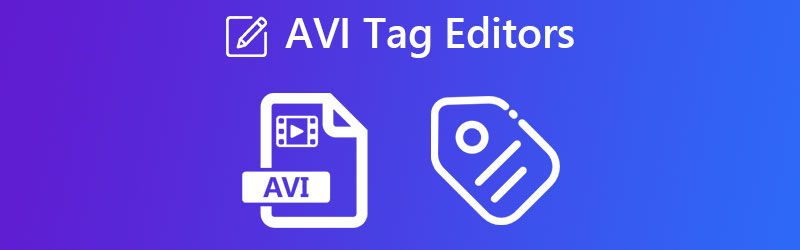
페이지 콘텐츠
파트 1. 최고의 AVI 태그 편집기
AVI 파일 속성을 편집하는 데 도움이 되는 안정적이고 유능한 도구를 찾고 있다면 더 이상 찾을 필요가 없습니다. Vidmore 비디오 컨버터. 이 도구는 MP4, MOV, WMV 등을 포함한 AVI 파일 및 기타 비디오 형식을 지원합니다. 또한 제목, 작곡가, 장르, 댓글, 데이터 생성 및 트랙을 수정할 수 있습니다. 또한 사용자는 비디오 파일의 커버 아트워크를 추가하거나 편집할 수 있습니다.
언급된 기능 외에도 Vidmore Video Converter에는 유용한 기능이 함께 제공됩니다. 비디오, 음악 또는 사진을 변환하는 데 사용할 수 있습니다. 로고나 워터마크를 추가하고 비디오 화면 비율, 밝기 및 선명도를 편집할 수 있습니다. 반면에 참고할 수 있는 몇 가지 장단점이 있습니다.
장점 :
- 깔끔한 사용자 인터페이스.
- 그것은 많은 입력 형식을 지원합니다.
- OS 호환성도 좋습니다.
- 비디오 재생을 편집할 수 있습니다.
단점 :
- 한 번에 하나의 비디오에서만 작동합니다.
- 무료 버전은 사용할 수 있는 기능에 제한이 있습니다.
파트 2. 권장 AVI 메타데이터 편집기 온라인
응용 프로그램을 다운로드하지 않고 AVI 파일 속성을 편집하려는 경우 온라인 프로그램이 적합할 수 있습니다. 귀하를 돕기 위해 AVI 메타데이터를 편집할 수 있는 가장 강력한 두 가지 도구를 나열했습니다. 자세한 내용은 아래를 확인하십시오.
1. 메타데이터투고
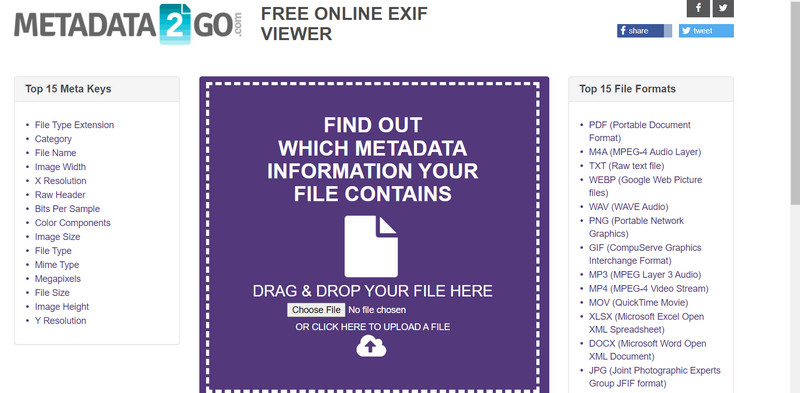
AVI 파일의 메타데이터를 보고 편집하는 데 도움이 되는 Metadata2Go를 반드시 사용해야 합니다. 브라우저 기반 프로그램이므로 온라인 사용자는 프로그램의 탐색 및 기능을 빠르게 이해할 수 있습니다. 또한 이 프로그램은 간단하면서도 이해하기 쉬운 사용자 인터페이스를 제공합니다. AVI 파일 업로드에 편리한 드래그 앤 드롭 인터페이스가 함께 제공됩니다.
장점 :
- 브라우저 기반 서비스.
- AVI 메타데이터를 보고 편집합니다.
- 거의 모든 브라우저에서 작동합니다.
단점 :
- 포괄적인 인터페이스는 위협적일 수 있습니다.
- 광고가 가득합니다.
2. GroupDocs.메타데이터
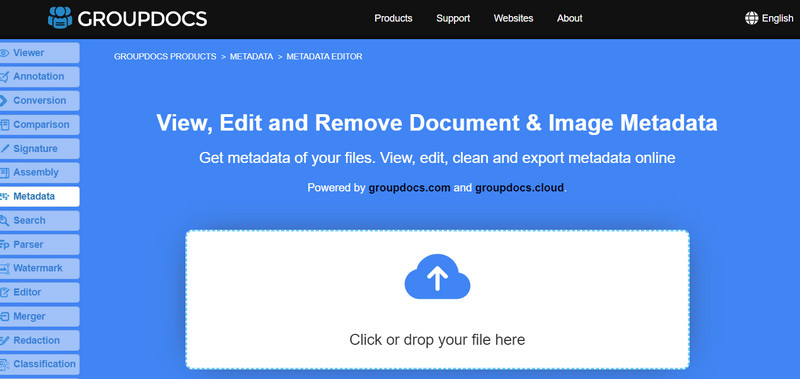
GroupDocs는 비디오, 문서, 오디오 파일 및 사진과 같은 멀티미디어 파일과 관련된 정보를 편집하기 위한 간단하고 사용자 친화적인 웹 기반 도구입니다. 프로그램의 첫 페이지는 즉각적인 조치를 위한 드래그 앤 드롭 창과 함께 사용자 친화적으로 설계되었습니다. 프로그램은 AVI, MOV 및 QT 비디오 파일만 지원합니다. 비디오 파일의 메타데이터를 편집하려는 사용자는 다른 곳을 찾아야 합니다. 또한 이 프로그램을 사용하여 메타데이터를 대량으로 편집하여 시간과 노력을 절약할 수 있습니다.
장점 :
- AVI 파일의 메타데이터를 일괄적으로 편집합니다.
- 드래그 앤 드롭 기능이 지원됩니다.
- AVI 비디오 파일에 가장 적합합니다.
단점 :
- 도구를 사용하여 MP4 메타데이터를 편집할 수 없습니다.
- 인터페이스, 특히 시설이 압도적일 수 있습니다.
파트 3. AVI 메타데이터를 손쉽게 편집하는 방법
어떻게 또는 어디서 시작할지 궁금할 수 있습니다. 우리는 이미 그것을 예상했습니다. 그래서 AVI 속성을 편집하는 방법에 대한 자세한 가이드를 준비했습니다. Vidmore 비디오 컨버터.
1단계. 소프트웨어를 다운로드하고 첫 번째 단계로 설정합니다.
분명히 소프트웨어를 얻으십시오. 사용자의 편의를 위해 운영 체제에 맞는 무료 다운로드 버튼이 제공됩니다. 그런 다음 컴퓨터에서 프로그램을 실행하여 제대로 작동하는지 확인하십시오.
2단계. 미디어 메타데이터 편집기 실행
Vidmore Video Converter의 추가 기능은 한 곳에 그룹화되어 있습니다. 공구 상자 탭. 이제 이 메뉴로 이동하여 미디어 메타데이터 편집기. 그 후에 대화 창이 나타납니다. 이 프로그램을 사용하여 수정하려는 AVI 비디오를 선택할 수 있습니다.
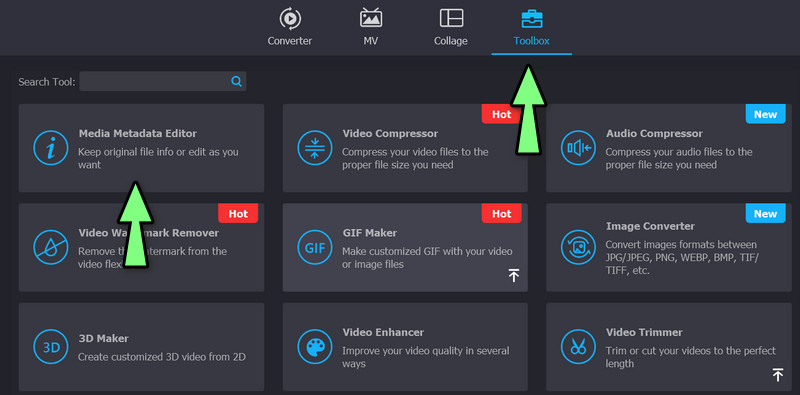
3단계. AVI 파일 삽입
메타데이터 편집기에서 추가 기호를 클릭하여 원하는 사운드 파일을 삽입할 수 있습니다. 그런 다음 제목, 장르, 트랙 번호 및 커버 아트와 같은 세부 정보로 AVI의 메타데이터를 채울 수 있습니다.
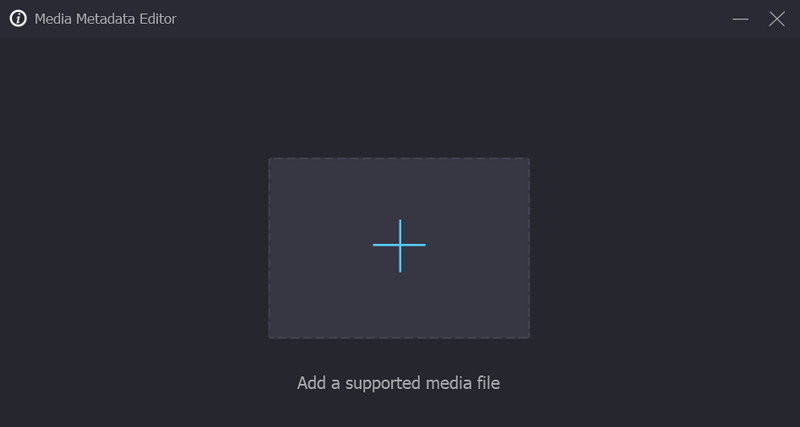
4단계. AVI 메타데이터 속성 편집 및 저장
파일이 업로드된 후 메타데이터 필드를 사용할 수 있으며 매우 자세하게 채울 수 있습니다. 오른쪽 창에서 AVI 메타데이터를 조정할 수 있습니다. 편집할 메타데이터를 선택합니다. 선택 저장 수정을 마치면 버튼을 누릅니다. 그것은 AVI 속성을 편집하는 빠르고 간단한 방법입니다.
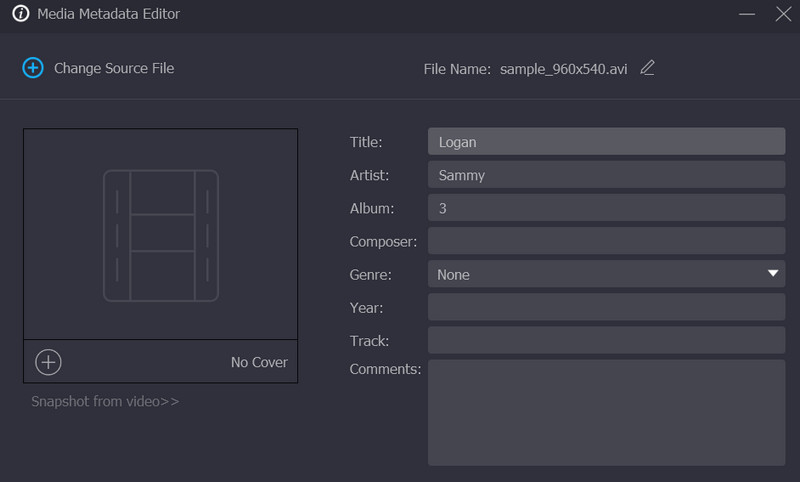
파트 4. AVI 태그 편집기에 대한 FAQ
AVI 메타데이터는 어떻게 볼 수 있습니까?
AVI 파일의 정보를 살펴보려면 위의 프로그램을 사용하여 AVI 메타데이터를 볼 수 있습니다. 그때까지 지적 재산권 문제로 편집하기로 결정할 수 있습니다.
Android에서 동영상 메타데이터를 편집할 수 있나요?
예. PC에서처럼 Android 애플리케이션을 사용하여 수행할 수도 있는 컴퓨터에서 수행할 수 있는 작업이 있습니다. 즉, 컴퓨터가 수행하는 작업을 모바일 또는 스마트폰도 수행합니다.
VLC에서 AVI 메타데이터를 편집할 수 있습니까?
분명하게 예입니다. 비디오의 메타 데이터를 편집하기 위해 이전에 수행된 절차는 동일합니다. 이제 메타데이터에 액세스하고 저작권을 통합할 수도 있습니다.
결론
다양한 프로그램 선택으로 AVI 속성 편집, 모두 시도하는 데 시간이 걸릴 수 있습니다. 한편, 도구는 모두가 즐길 수 있도록 구분되어 있습니다. 표준 및 요구 사항에 맞는 도구를 찾는 데 도움이 되는 오프라인 및 온라인 사용자용 프로그램이 있습니다.


